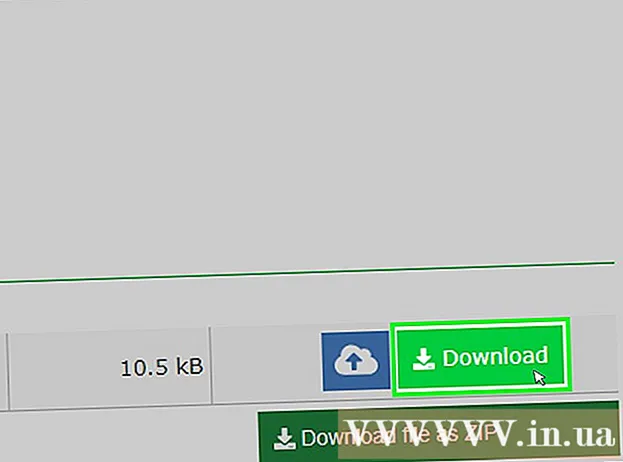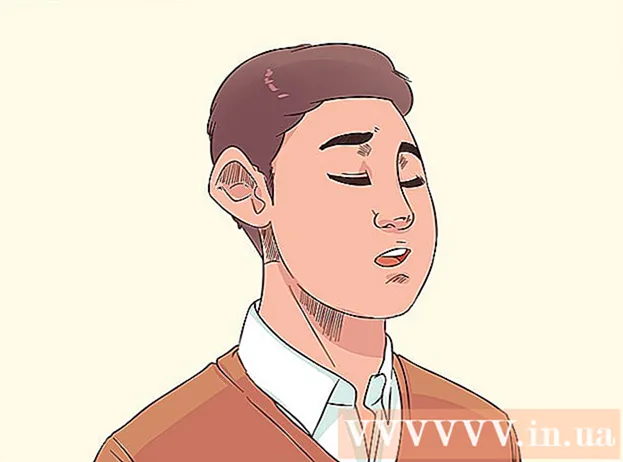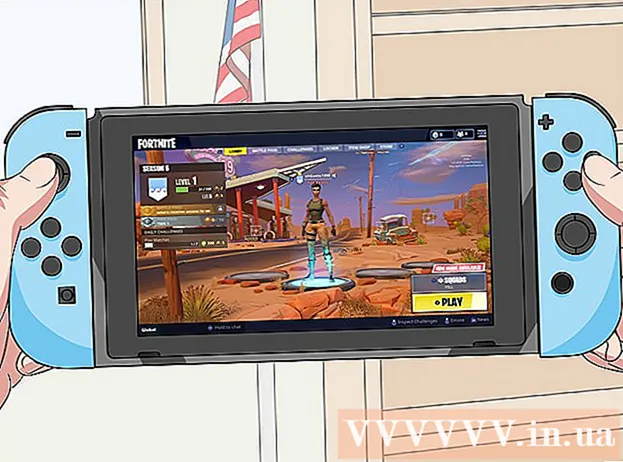Höfundur:
Ellen Moore
Sköpunardag:
17 Janúar 2021
Uppfærsludagsetning:
2 Júlí 2024

Efni.
Þannig að vafrinn þinn er stöðugt að opna QVO6.com? Hefurðu prófað allt? Opnar hann samt? Vandræðin ... Nei, alvarlega, að fjarlægja QVO6.com er alveg ævintýri, sérstaklega ef þú fjarlægir það ekki alveg. Þessi grein mun kenna þér hvernig á að fjarlægja QVO6.com
Skref
 1 Sæktu forrit til að hreinsa tölvuna þína frá óþarfa skrám. Skrýtið, áður en þú byrjar að eyða sjálfu þér, þarftu að undirbúa allt sem þú munt eyða með. Sæktu forritin hér að neðan og lokaðu síðan vafranum. Til að fjarlægja QVO6.com þarftu aðeins nokkur einföld og ókeypis forrit.
1 Sæktu forrit til að hreinsa tölvuna þína frá óþarfa skrám. Skrýtið, áður en þú byrjar að eyða sjálfu þér, þarftu að undirbúa allt sem þú munt eyða með. Sæktu forritin hér að neðan og lokaðu síðan vafranum. Til að fjarlægja QVO6.com þarftu aðeins nokkur einföld og ókeypis forrit. - Rkill - loka með valdi öllum spilliforritum sem eru í gangi núna. Það eyðir ekki skrám, það kemur bara í veg fyrir að slík forrit geti byrjað og sett upp aftur. Sæktu iExplorer.exe skrána.
- AdwCleaner - Finnur og fjarlægir skaðlegar skrár með ítarlegri leit. Hins vegar getur það ofleika það og ofgnótt stillingar vafrans þíns. Hins vegar, ef þú notar Chrome og ert skráður inn á Google reikninginn þinn, þá er þetta ekki vandamál.
- Shortcut Cleaner - fjarlægir flýtileiðir og tengla á illgjarn hugbúnað sem er eftir af forritum. Ef um er að ræða QVO6.com er þetta sérstaklega mikilvægt þar sem það fellir tengla sína í vafrann og upphafsvalmyndina.
 2 Lokaðu öllum opnum gluggum. Eftir að forritin hafa verið sett upp skaltu loka vafranum þínum. Þessa grein má prenta út.
2 Lokaðu öllum opnum gluggum. Eftir að forritin hafa verið sett upp skaltu loka vafranum þínum. Þessa grein má prenta út.  3 Byrjaðu á Rkill. Eftir að iExplorer.ini hefur verið sett af stað mun þetta forrit loka öllum skaðlegum ferlum á tölvunni þinni. Það getur tekið nokkrar mínútur að finna slík forrit.
3 Byrjaðu á Rkill. Eftir að iExplorer.ini hefur verið sett af stað mun þetta forrit loka öllum skaðlegum ferlum á tölvunni þinni. Það getur tekið nokkrar mínútur að finna slík forrit. - Ekki endurræsa eftir að Rkill hefur unnið starf sitt, annars byrja öll lágmarksforrit að nýju.
 4 Byrjaðu Adwcleaner. Þú þarft ekki einu sinni að setja upp þetta forrit, bara ræsa það, smella á skannahnappinn og bíða þar til skönnuninni er lokið - það getur tekið nokkrar mínútur. Skannaniðurstöður verða birtar á flipanum Úrslit.
4 Byrjaðu Adwcleaner. Þú þarft ekki einu sinni að setja upp þetta forrit, bara ræsa það, smella á skannahnappinn og bíða þar til skönnuninni er lokið - það getur tekið nokkrar mínútur. Skannaniðurstöður verða birtar á flipanum Úrslit. - Þegar skönnun er lokið skaltu smella á Hreinsa hnappinn. Völdum niðurstöðum verður eytt úr kerfinu. Þú verður beðinn um að endurræsa tölvuna þína, eftir endurræsingu muntu sjá lista yfir eytt forritum og öðru.
 5 Keyra Shortcut Cleaner. Þegar tölvan endurræsir skaltu keyra þetta forrit sem mun athuga kerfið þitt og eyða óþarfa flýtileiðum sjálfkrafa.
5 Keyra Shortcut Cleaner. Þegar tölvan endurræsir skaltu keyra þetta forrit sem mun athuga kerfið þitt og eyða óþarfa flýtileiðum sjálfkrafa. - Hins vegar geturðu alltaf eytt öllu handvirkt.Til að gera þetta, hægrismelltu á flýtileiðina, veldu Properties, farðu síðan í flýtivísunarflipann og skoðaðu síðan reitinn Mark. Fjarlægðu allt eftir forritaleiðinni.
 6 Endurheimtu stillingar vafrans. QVO6.com hefur líklega eytt heimasíðu þinni og sjálfgefnum stillingum leitarvéla. Til að skila öllu eins og það var þarftu:
6 Endurheimtu stillingar vafrans. QVO6.com hefur líklega eytt heimasíðu þinni og sjálfgefnum stillingum leitarvéla. Til að skila öllu eins og það var þarftu: - Google Chrome - smelltu á valmyndarhnappinn efst í hægra horninu, veldu Stillingar. Í hlutanum Við ræsingu skaltu smella á Setja síður, bæta við síðunum sem þú vilt nota sem heimasíður. Smelltu síðan á hnappinn Stjórna leitarvélum í leitarhlutanum, veldu leitarvél og stilltu hana sem sjálfgefna með því að smella á hnappinn Gerðu sjálfgefið.
- Mozilla Firefox - smelltu á Firefox> Valkostir> Almennur flipi. Þar, í reitnum Heimasíða, sláðu inn vefslóð síðunnar sem þú vilt nota sem upphafssíðu. Lokaðu síðan valkostavalmyndinni, smelltu á litlu örina við hliðina á leitarreitnum. Veldu „Stjórna leitarvélum“. Færðu leitarvélina sem þú vilt nota sjálfgefið efst á listann.
- Internet Explorer - farðu í Tools> Internet Options> Advanced flipann. Smelltu á Endurstilla hnappinn til að endurheimta sjálfgefnar stillingar vafrans. Ekki hafa áhyggjur, bókamerkin þín skemmast ekki.